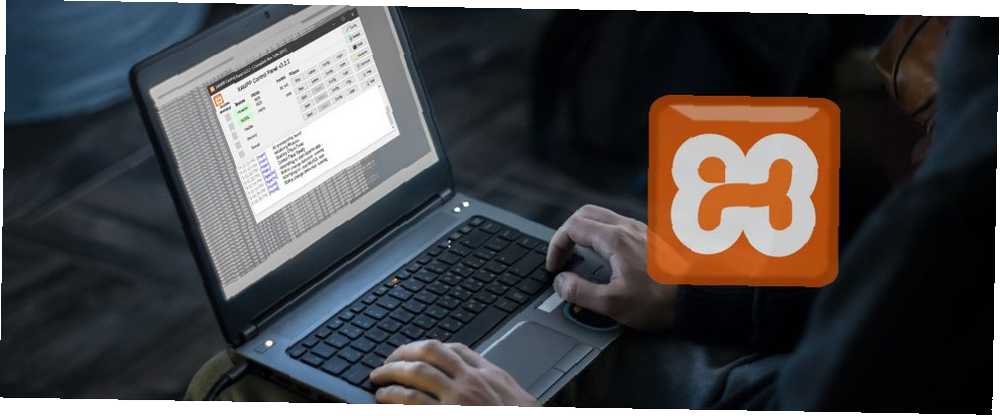
Peter Holmes
0
3445
1057
Bir web sitesi oluşturmak istiyorum 10 Overkill Olmadan Küçük ve Basit Bir Web Sitesi Oluşturmanın 10 Yolu Bir Overkill olmadan Küçük Ve Basit Bir Web Sitesi Oluşturmanın 10 Yolu WordPress bir overkill olabilir. Bu mükemmel servislerin kanıtladığı gibi, WordPress hepsi bu kadar değil ve tüm web sitesi oluşturma işleminin sonu değil. Daha basit çözümler istiyorsanız, seçim yapabileceğiniz çeşitli şeyler var. , ama nereden başlayacağımı bilmiyorum?
Tipik web geliştirme eğitim alanı da en pahalı gibi görünüyor: bir etki alanı, ana sunucu, WordPress hesabı, tema vb. Satın alın. Peki ya küçük işletme sahibi değilseniz ya da bir marka oluşturmaya çalışıyorsanız? Ya sadece web geliştirme öğrenmeye çalışıyorsanız, sans karmaşası?
Kendi web sitenizi nasıl barındıracağınızı öğrenmek için okumaya devam edin Proje Yönetimi için Kendinden Barındırılan bir WordPress Blog'u Nasıl Kullanabilirsiniz? Sıfırdan veya önceden hazırlanmış şablonlarla oluşturabileceğiniz Proje Yönetimi için Kendinden Barındırılan bir WordPress Blog'u Kullanma bilgisayarınız ve ücretsiz. Bu, kendi WordPress hesabınızı da barındırmayı içerir!
XAMPP: Giriş
Bitnami'nin XAMPP'si: “PHP ve Perl içeren bir Apache dağılımı.” Amaçlarımız için, yalnızca XAMPP'nin kullanıcıların web sitelerinde bilgisayarlarını barındırmasına izin veren ücretsiz ve basit bir program olduğunu anlamamız gerekir..
XAMPP kullanarak yerel bir sunucu kurmak biraz teknik olsa da, işlem de oldukça kolay ve anlaşılır. Her şey ayarlandıktan sonra, web sitelerini yönetmenin ve düzenlemenin bir esinti olduğunu göreceksiniz.
Sonra hızlı ve tam kontrol meselesi var. Web siteleri oluşturmak ve düzenlemek için XAMPP kullanarak, istediğiniz web sitesini çok veya çok az olarak değiştirebileceksiniz. Bu, büyük bir güçle büyük sorumluluk getirdiğini söyledi. Özellikle yedeklemeler oluşturmazsanız, sitelerinizi de kaybetmeye daha yatkındırsınız Ultimate Windows 10 Veri Yedekleme Kılavuzu Ultimate Windows 10 Veri Yedekleme Kılavuzu bulabileceğiniz her yedekleme, geri yükleme, kurtarma ve onarım seçeneğini özetledik. Windows 10. Basit ipuçlarımızı kullanın ve kaybolan verilerle ilgili hiçbir zaman umutsuzluğa kapılma! .
Bununla birlikte, web dev'de gerçek bir başlangıç kursu projesi istiyorsanız, XAMPP tam size göre. Bu HTML, CSS, Javascript ve ötesinde projeler içerir.!
XAMPP Kurulumu
XAMPP web sitesine gidin ve paketi indirin. Varsayılan kurulum işlemini takip edin. XAMPP'yi indirdikten sonra, XAMPP kontrol paneliniz otomatik olarak açılmalıdır. Değilse, XAMPP programını dilediğiniz gibi konumlandırabilirsiniz (Başlat Menüsü arama yoluyla).
XAMPP kontrol paneli pencerenizde, XAMPP işlemlerinin çalıştığı basit bir düzen görmelisiniz. Amaçlarımız için ilk iki seçeneğe odaklanacağız: Apache ve MySQL.
Apaçi - XAMPP'nin ana hedefi olan Apache seçeneği PC'nizde bir Apache sunucusu oluşturur. PC'nizdeki web sitelerini web tarayıcıları aracılığıyla çalıştırmanıza ve düzenlemenize izin verir. Tabii ki, bu web sitesi internete bağlı bir sunucunun aksine, bilgisayarınızda çalışıyor.
MySQL - SQL, veritabanları ve web siteleri arasında iletişime izin verir; kullanıcıların e-postaları, şifreleri ve diğer tüm veri girişlerini test etmesini ve saklamasını sağlar. Bunu yerel WordPress hesabınız için kullanacağız.
Basın başla XAMPP kontrol panelinizde Eylemler Hem Apache hem de MySQL için. Modül bölümünüzün altında hem Apache hem de MySQL'in yeşil renkte vurgulanmasını bekleyin. Etkinleştirildiğinde, XAMPP'yi kullanmakta özgürsünüz.
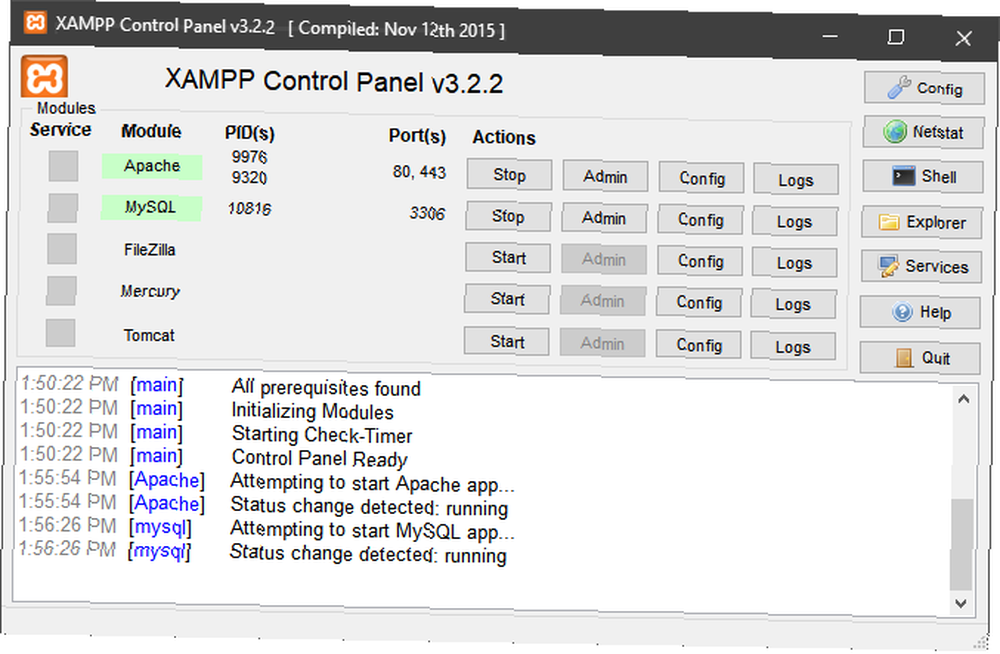
Localhost ve phpMyAdmin
Her şeyin çalışır durumda olduğundan emin olmak için bir web tarayıcı açın, http: // localhost / adres çubuğuna sok ve vur Girmek. Yönlendirilmelisin http: // localhost / pano /, varsayılan XAMPP sayfasıdır.
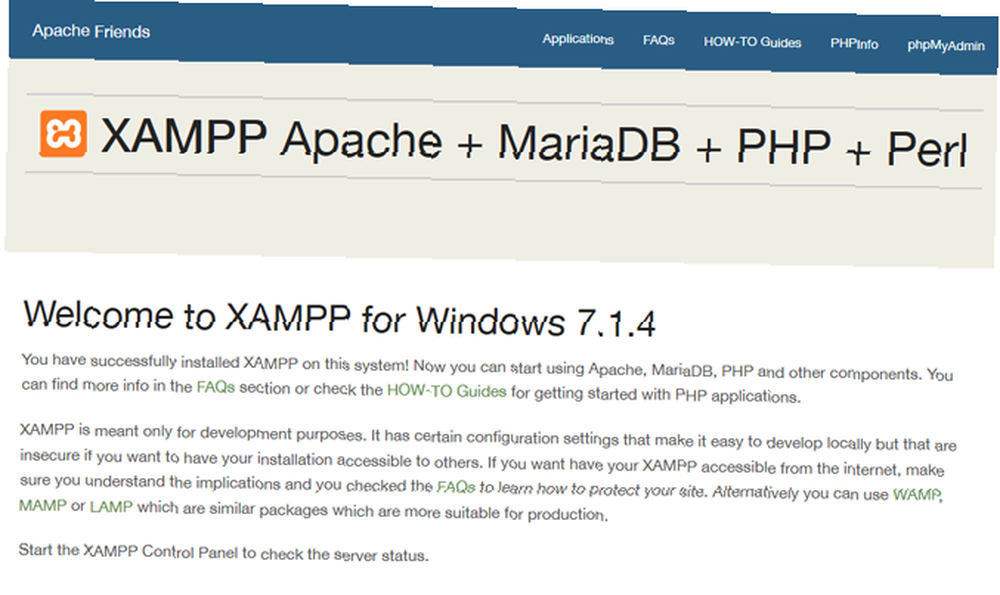
Sonra, tıklayın phpMyAdmin üst gezinti menüsündeki düğmesine basın. Varsayılan phpMyAdmin sayfanıza yönlendirileceksiniz.
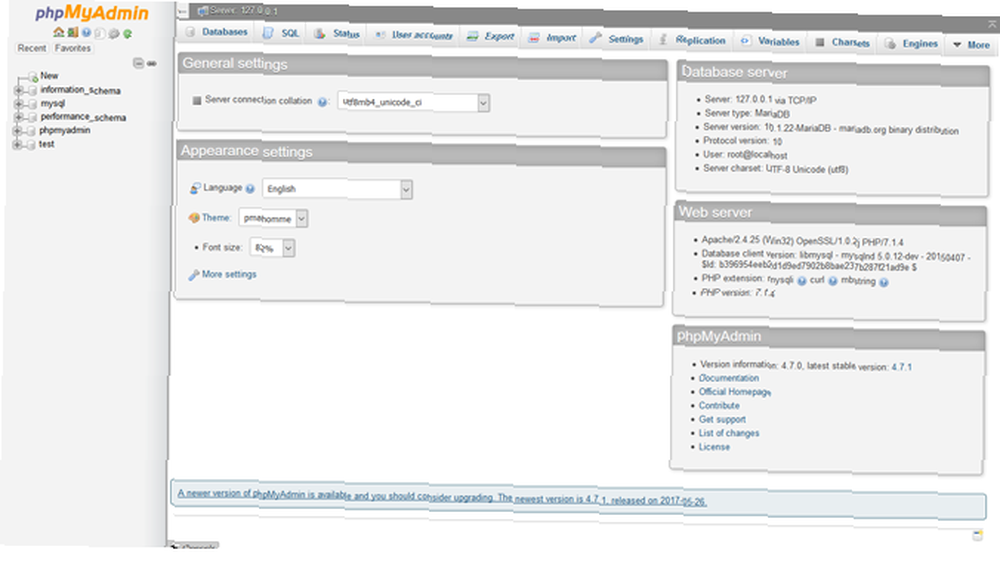
Bunları şimdilik yalnız bırakın, ancak ikisi de çalışıyorsa web siteleri oluşturmaya hazırsınız!
XAMPP Kullanarak Web Siteleri Oluşturma
Şimdi eğlenceli kısım geliyor. Kök sürücü dizininizde bulunan XAMPP klasörüne gidin (C: \ xampp varsayılan olarak). Ardından, kafa htdocs. Bu, web sitelerini görüntülemek için kullanacağınız ana web sitesi deposu olacak.
Bir web sitesi oluşturmadan ve düzenlemeden önce, bir metin editörüne ihtiyacınız olacaktır. Notepad gibi varsayılan bir metin düzenleyiciyi kullanabilseniz de, kodlama ve biçimlendirme için özel olarak yapılmış bir üçüncü taraf düzenleyicisini indirmek en iyi yöntemdir. Çok yönlü bir metin editörü ve birçok programcı için altın bir standart. İpuçlarımız etkin kodlamaya odaklanır, ancak genel kullanıcılar klavye kısayollarını beğeneceklerdir. . Sublime Text en iyilerinden biridir, bu yüzden web sitelerine gidin ve başlamak için yazılımı indirin.
Artık web sitelerini XAMPP'ye indirmeye ve yüklemeye başlayabilirsiniz. Yol Gezisi şablonunu kullanacağım, ancak istediğiniz şablonu kullanabilirsiniz. Web sitesinin zip dosyasını indirin ve hatırlayacağınız bir yerde saklayın. Ardından, web siteniz için XAMPP'nin htdocs klasörü içinde bir klasör oluşturun. Benim adını verdim roadtrip - isminizi basit tutmaya çalışın. Ardından, zip dosyanızın içeriğini açın ve bu htdocs klasörüne çıkarın..
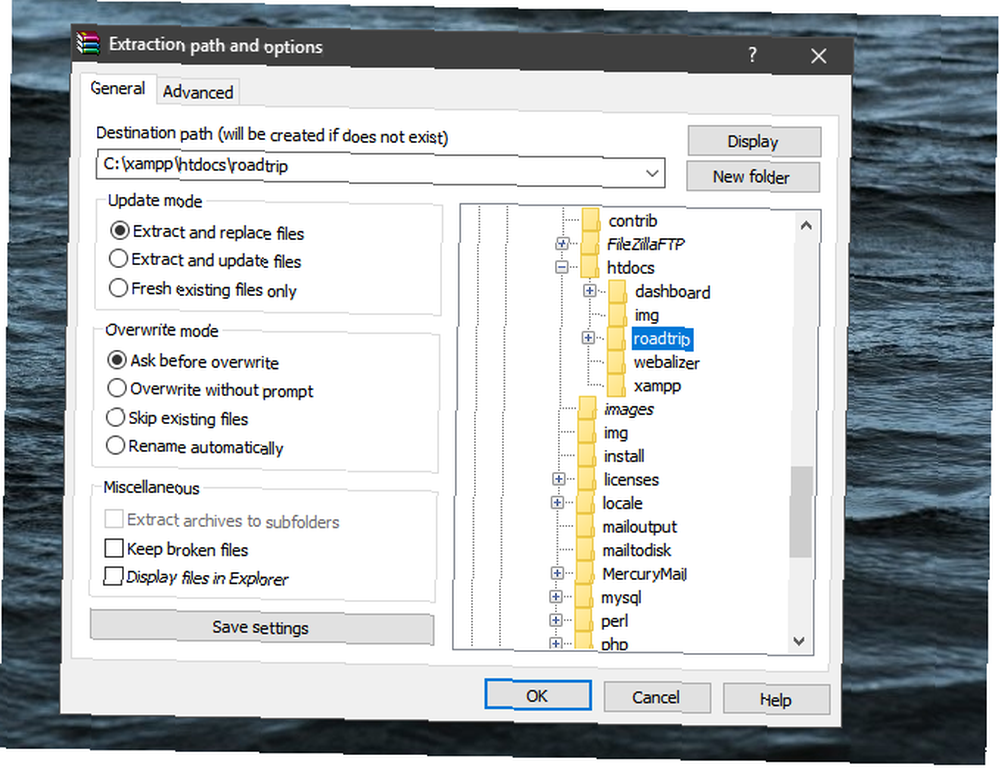
Dosyaları çıkardıktan sonra, doğru şekilde alındıklarından emin olmak için htdocs içinde web sitenize gidin.
Son olarak web tarayıcınızda web sayfanıza gidin. Windows İçin En İyi Web Tarayıcıları Windows İçin En İyi Web Tarayıcıları Varsayılan web tarayıcınız nedir? Seçim için şımarık olmamıza rağmen, çoğumuz denenmiş ve test edilmiş büyük oyunculara bağlıyız. Kaynak kullanımı, hız ve güvenlik için daha iyi alternatifler nelerdir? . Sizin Web sitesi, tabiri caizse, yukarıda belirtilen localhost kullanılarak sayfa dosyalarınızı tutan klasörün adı ile erişilebilir olacaktır. Bunun nedeni, web sitelerinin, esas olarak, tek bir alan adı veya kök adı altındaki klasörlerde bulunan dosyalardan oluşmasıdır. Sen zaten öğreniyorsun!
Önceden oluşturulmuş klasörümüze roadtrip adı verildi, bu yüzden tam site adresi http: // localhost / roadtrip.
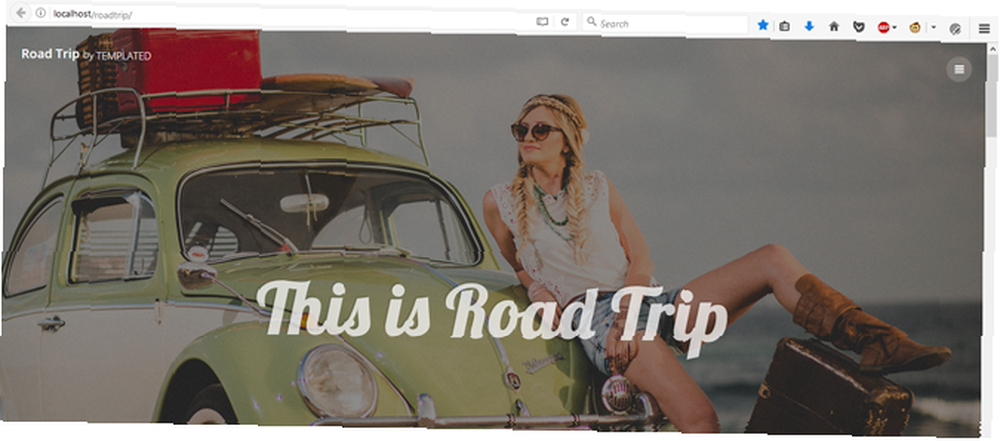
Sen bittin! Artık web sitesini yerel olarak düzenlemeye başlayabilirsiniz..
Web Sitelerini Düzenleme
Sublime Text'i açın. Yönelmek Dosya ve seç Açık dosya. XAMPP klasörü içindeki web klasörünüzü bulun ve seçin. Artık Sublime Text editörünüzde aynı web sitesinin birden fazla sayfasını düzenleyebileceksiniz..
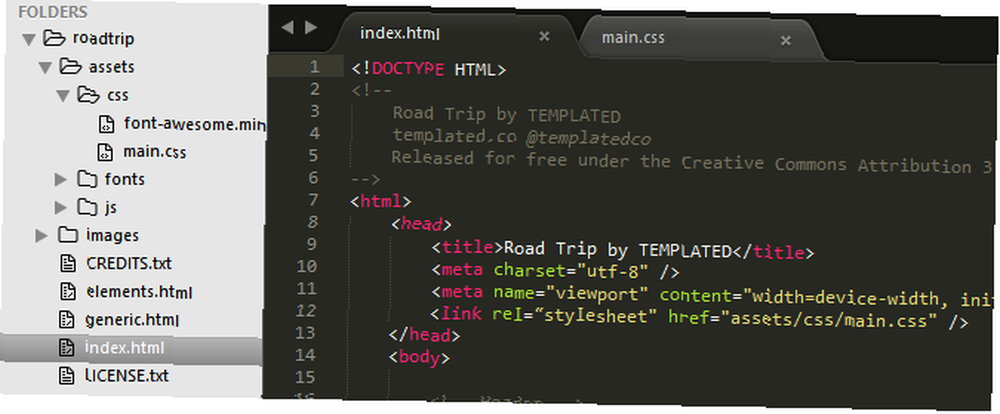
Sublime Text ayrıca web sitenizdeki her dosyayı ve klasörü görmek için mükemmel bir arayüz sağlar. Web sitenizde değişiklikler oluşturmak için web sitenizin kodunu düzenleyin, kaydedin (klavye komutunu kullanarak Ctrl + S) ve web sitenizi tarayıcıda yenileyin.
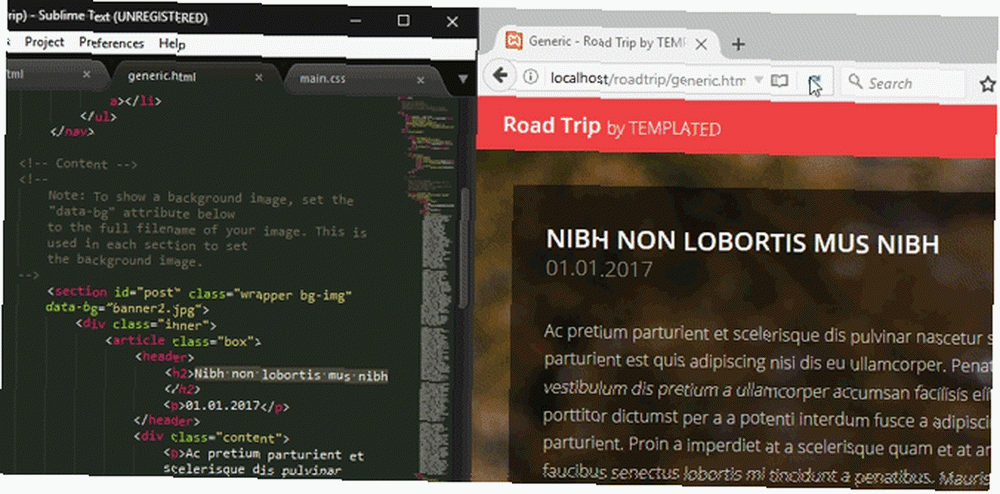
İşlem basittir ve doğrudan: web sayfasını düzenleyin, ardından kodunuzun çalışıp çalışmadığını kontrol edin. Web geliştirmenizde ilerledikçe, web sitenize daha karmaşık özellikler eklemeyi denersiniz. Beceri seviyesi ne olursa olsun, sayfaları düzenlemek için temel biçim aynı kalır.
WordPress'i XAMPP ile Kullanın
Ham kodu düzenlemek istemiyorsanız veya daha tanıdık bir içerik yönetim sistemi (CMS) kullanmak istemiyorsanız, WordPress, ZIP web dosyasını da kullanımı kolay ZIP dosyasında sunar! WordPress'i XAMPP'ye yüklemek için, WordPress web sitesine gidin ve resmi uygulamayı indirin.
Daha önce yaptığınız gibi bir web sitesi oluşturmak için aynı formatı kullanın, ayıkladığınız WordPress klasörü, klasör içindeki htdoc dizininde mevcut wordpress. Netlik adına klasör adını koruyun.
PhpMyAdmin'i kullanma
WordPress giriş bilgileri oluşturmanızı gerektirdiğinden, PHP dizininizde web sayfası için bir giriş oluşturmanız gerekir. PhpMyAdmin sayfanıza gidin Blogunuzu WordPress ile Ayarlayın: En İyi Rehber Blogunuzu WordPress ile Ayarlayın: En İyi Kılavuz Kendi blogunuzu başlatmak ister ancak nasıl yapılacağını bilmiyor musunuz? Bugün mevcut olan en güçlü blog platformu olan WordPress'e bakın. - http: // localhost / phpmyadmin / varsayılan olarak - başlamak için.
Bu sayfadan tıklayın Veritabanları. Altında Veritabanı yarat parametre gir wordpress ve sonra vur yaratmak. Veritabanının oluşturulduğunu söyleyen bir açılır pencere görmelisiniz. Ardından, bu tarayıcı penceresini kapatın ve WordPress klasörünüzü XAMPP htdocs dizini içine girin. Bu klasör, sıkıştırılmış WordPress dosyalarınızın içeriğine sahip olmalıdır.
Oturum Açmayı Yapılandırma
Gerçek WordPress web sitesini, siteye giriş yapıp kullanabilmeniz için yapılandırmamız gerekiyor. Bu, WordPress'in ana PHP yapılandırma dosyası aracılığıyla yapılır. WordPress klasörünüzde etiketli dosyayı bulun. WP-yapılandırma-sample.php, dosyayı sağ tıklayın, seçin Düzenle (veya Bununla aç ayrı bir metin editörü için). Not defteri iyi çalışması gerekir.
İşte odaklanacağımız kod:
// ** MySQL ayarları - Bu bilgiyi web sunucunuzdan alabilirsiniz ** // / ** WordPress * / define ('DB_NAME', 'veritabanının adıdatabase_name_here'); / ** MySQL veritabanı kullanıcı adı * / define ('DB_USER', 'username_here'); / ** MySQL veritabanı şifresi * / define ('DB_PASSWORD', 'password_here'); Yukarıdaki kodda üç değişiklik yapmanız gerekecek içinde tırnak işareti.
database_name_here - Bu parametreyi olarak değiştir wordpress. Web sitesi daha sonra oluşturulan phpMyAdmin içerisinde önceden oluşturulmuş veritabanını kullanacaktır..
username_here - Bunu olarak değiştir kök. Kök kullanıcı adı varsayılan olarak uygun yönetici ayrıcalıklarına sahiptir, bu nedenle phpMyAdmin aracılığıyla izin verilecektir. Diğer kullanıcı adları, uygun izinler verilmedikçe çalışmaz.
password_here - Bunu kolayca tanımlanabilen bir şifre ile değiştirin. Şifre kullanmamayı tercih ederseniz, parametreyi silin.
Bu dosyayı farklı kaydet wp-config.php - öncekinin aksine WP-yapılandırma-sample.php - ve çıkın. Ardından, aşağıdaki localhost adresine gidin: http: // localhost / wordpress.
WordPress'inizin oluşturulması dahil olmak üzere yüklemeye devam edin Kullanıcı adı ve Parola. Tercih ettiğiniz değerleri girebilirsiniz. Değerlerinizi girmeyi tamamladığınızda, WordPress'i yükleyin işlemi bitirmek için Tamamlandıktan sonra, önceki sayfada verilen kullanıcı adı ve şifreyi kullanarak yerel WordPress’e giriş yapın..
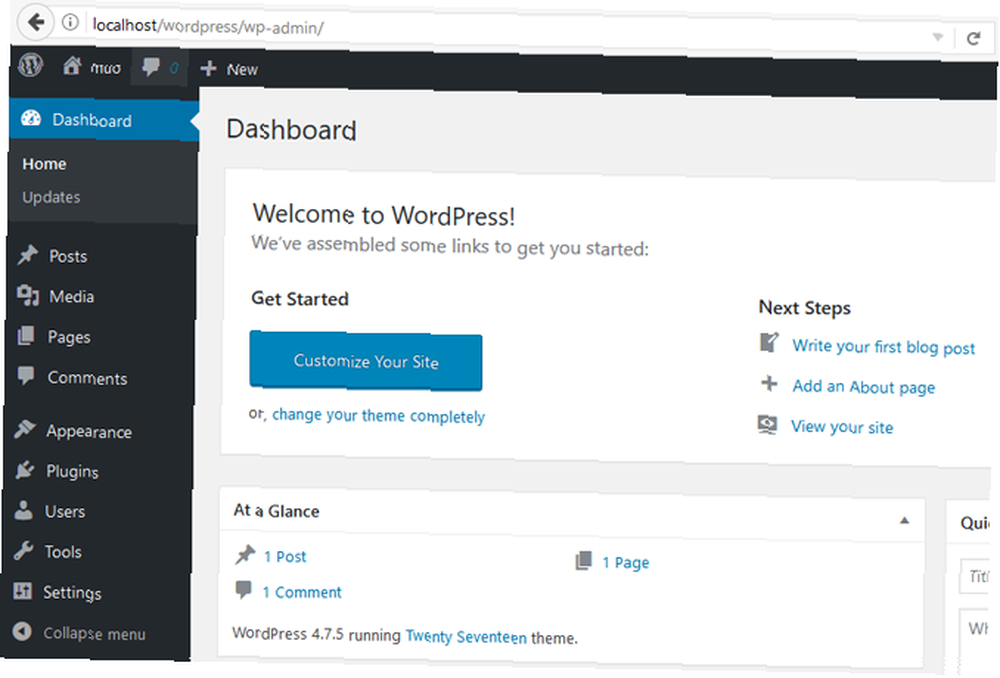
Sen bittin! Artık kalbinizin içeriğini hem sıfırdan hem de WordPress, çevrimdışı ve ücretsiz olarak web sayfalarını düzenlemek, değiştirmek ve web sayfalarını oluşturmak için harcayabilirsiniz. En İyi WordPress Eklentileri En İyi WordPress Eklentileri !
Web Geliştirme Tek Sayfala Başlıyor
Daha önce, web geliştirme yolculuğunuza yeni başlıyordunuz. Şimdi, PC'nizde web sayfalarını oluşturabileceğiniz, değiştirebileceğiniz ve uyarlayabileceğiniz yerel bir sunucu yarattınız. Hepsinden iyisi, tamamen kontrol sizde. Geride kalan tek şey, denemenizi başlatmaktır.!
Bütün bu işleri yapmak istemediğine karar verdin mi? En iyi ücretsiz web sitesi barındırma hizmetlerinden birini deneyin En iyi ücretsiz web sitesi barındırma hizmetleri 2019 yılında En iyi ücretsiz web sitesi barındırma hizmetleri 2019 yılında en iyi ücretsiz web barındırma hizmetleri İşte en çok daha iyi bir üne sahip ve daha iyi bir üne sahip. yerine.
Resim Kredisi: Dmitry Tishchenko / Shutterstock











